ArcGIS GeoPlanner enthält Werkzeuge, mit denen Sie Szenarien vergleichen können, damit Ihr Team und Ihre Projektbeteiligten fundierte und evidenzbasierte Entscheidungen treffen können.
In der Tabelle "Szenariovergleich" werden Indikatorwerte für ein oder mehrere Szenarien angezeigt. So können Sie die Indikatorwerte mehrerer Szenarien vergleichen und sich auf Projektebene einen Überblick über die Performance verschaffen. Sie können die Tabelle auch als .csv-Tabelle herunterladen.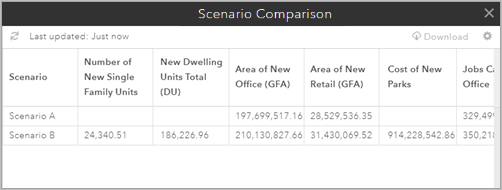
Führen Sie die folgenden Schritte aus, um eine Szenariovergleichstabelle zu erstellen:
- Erstellen Sie einen Szenarioindikator, falls noch kein Indikator vorhanden ist.
- Klicken Sie hierzu auf die Registerkarte Evaluieren.
- Klicken Sie auf Szenariovergleich.
Daraufhin wird das Dialogfeld Szenariovergleich angezeigt.
- Aktivieren Sie die Kontrollkästchen neben den Szenarien, die in der Szenariovergleichstabelle enthalten sein sollen.
- Klicken Sie auf Tabelle laden.
Hinweis:
Basislinienindikatoren enthalten für alle Szenarien den gleichen Wert.
Die Szenariovergleichstabelle enthält für jedes der angegebenen Szenarien einen Datensatz. Sie können auf Herunterladen klicken und angeben, ob Sie eine Datei mit der Tabelle öffnen oder speichern möchten, oder auf die Schaltfläche Einstellungen
 klicken, um das Dialogfeld Szenarien auswählen zu öffnen und eine neue Tabelle mit anderen Szenarien zu generieren.
klicken, um das Dialogfeld Szenarien auswählen zu öffnen und eine neue Tabelle mit anderen Szenarien zu generieren.